온라인 Java 컴파일러
브라우저에서 CLI 스타일로 Java 클래스를 컴파일하고 실행! JDK 설치 없이 즉시 테스트, 학습, 디버깅이 가능합니다.
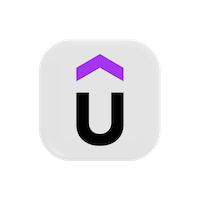 🎯 당신에게 꼭 맞는 Java 강의를 추천해요
🎯 당신에게 꼭 맞는 Java 강의를 추천해요
Loading...
☕ 이 Java 온라인 실행기 소개
CodeUtility Java Executor는 브라우저에서 바로 Java 프로그램을 작성하고 실행할 수 있게 해줍니다 — 설치, JDK 설정, IDE가 필요 없습니다. 실제 Java 런타임 버전 8, 11, 17, 21, 그리고 최신을 지원하는 안전한 샌드박스에서 동작합니다.
이 도구는 실제 javac 컴파일러와 Java 런타임 환경을 사용해 클라우드에서 코드를 컴파일하고 실행하므로,
로컬과 동일한 방식으로 클래스, 메서드, 로직을 정확히 테스트할 수 있습니다.
객체지향 프로그래밍을 연습하든, 면접을 준비하든, 통합 전에 스니펫을 시험해 보든, CodeUtility Java Executor는 어떤 기기에서든 즉시 실제 Java 코드를 실행할 수 있는 빠르고 신뢰할 수 있는 환경을 제공합니다.
⚙️ 이 도구 사용 방법
- 1. 에디터 상단의 드롭다운에서 Java 버전(8, 11, 17, 21 또는 최신)을 선택하세요.
- 2. 에디터 영역에 Java 코드를 작성하거나 붙여넣으세요.
- 3. 실행을 클릭하면 프로그램이 컴파일되고 실행됩니다 — 출력은 아래 콘솔에 표시됩니다.
- 4. 실행 중에는 중지 버튼이 나타납니다 — 클릭하여 실행을 조기 종료할 수 있습니다.
- 5. 코드 고치기로 사소한 포맷팅이나 문법 문제를 자동으로 수정하세요.
- 6. 수정 후에는 수정 내역 버튼이 나타납니다 — 클릭하여 최근 수정 사항을 확인하세요.
- 7. 업로드 버튼으로 로컬 파일에서 코드를 가져오고, 다운로드 버튼으로 에디터의 현재 코드를 저장하세요.
- 8. 각 실행은 최대 20초 동안 실행된 후 자동으로 종료됩니다.
🧠 팁: 이 환경은 브라우저에서 실제 Java 코드를 안전하게 실행합니다 — 로그인이나 설정이 필요 없습니다.
💡 위에서 바로 시도할 수 있는 Java 기초와 예제
1. 변수와 상수 선언
Java에서는 각 변수의 타입을 선언해야 합니다. 상수에는 final을 사용하세요.
int age = 30;
double pi = 3.14159;
char grade = 'A';
String name = "Alice";
boolean isActive = true;
// 상수
final int MAX_USERS = 100;
final String COMPANY = "CodeUtility";2. 조건문 (if / switch)
제어 흐름에는 if, else if, switch를 사용하세요.
int x = 2;
if (x == 1) {
System.out.println("하나");
} else if (x == 2) {
System.out.println("둘");
} else {
System.out.println("그 외");
}
switch (x) {
case 1:
System.out.println("하나");
break;
case 2:
System.out.println("둘");
break;
default:
System.out.println("그 외");
}3. 반복문
반복에는 for, while, do-while을 사용하세요.
for (int i = 0; i < 3; i++) {
System.out.println(i);
}
int n = 3;
while (n > 0) {
System.out.println(n);
n--;
}4. 배열
배열은 같은 타입의 고정 크기 시퀀스를 담습니다.
int[] numbers = {10, 20, 30};
System.out.println(numbers[1]);5. ArrayList 다루기
가변 크기 리스트에는 ArrayList를 사용하세요.
import java.util.ArrayList;
ArrayList<Integer> nums = new ArrayList<>();
nums.add(1);
nums.add(2);
nums.add(3);
nums.remove(Integer.valueOf(2));
for (int num : nums) {
System.out.print(num + " ");
}6. 콘솔 입력/출력
입력에는 Scanner, 출력에는 System.out을 사용하세요.
import java.util.Scanner;
Scanner scanner = new Scanner(System.in);
System.out.print("이름을 입력하세요: ");
String name = scanner.nextLine();
System.out.println("안녕하세요, " + name);7. 함수
반환 타입과 매개변수를 지정해 메서드를 정의합니다.
public static int add(int a, int b) {
return a + b;
}
System.out.println(add(3, 4));8. HashMap
키-값 저장에는 HashMap을 사용하세요.
import java.util.HashMap;
HashMap<String, Integer> ages = new HashMap<>();
ages.put("Alice", 30);
System.out.println(ages.get("Alice"));9. 예외 처리
런타임 예외 처리는 try와 catch를 사용하세요.
try {
throw new Exception("문제가 발생했습니다");
} catch (Exception e) {
System.out.println(e.getMessage());
}10. 파일 I/O
파일 처리에는 java.nio.file의 Files와 Paths를 사용하세요.
import java.nio.file.*;
import java.io.IOException;
Files.writeString(Paths.get("file.txt"), "안녕, 파일");
String content = Files.readString(Paths.get("file.txt"));
System.out.println(content);11. 문자열 조작
Java 문자열은 length(), substring(), contains() 같은 다양한 메서드를 지원합니다.
String text = "Hello World";
System.out.println(text.length());
System.out.println(text.substring(0, 5));
System.out.println(text.contains("World"));12. 클래스와 객체
Java는 클래스와 인스턴스를 사용한 객체지향 프로그래밍을 지원합니다.
class Person {
String name;
Person(String name) {
this.name = name;
}
void greet() {
System.out.println("안녕, 나는 " + name);
}
}
Person p = new Person("Alice");
p.greet();